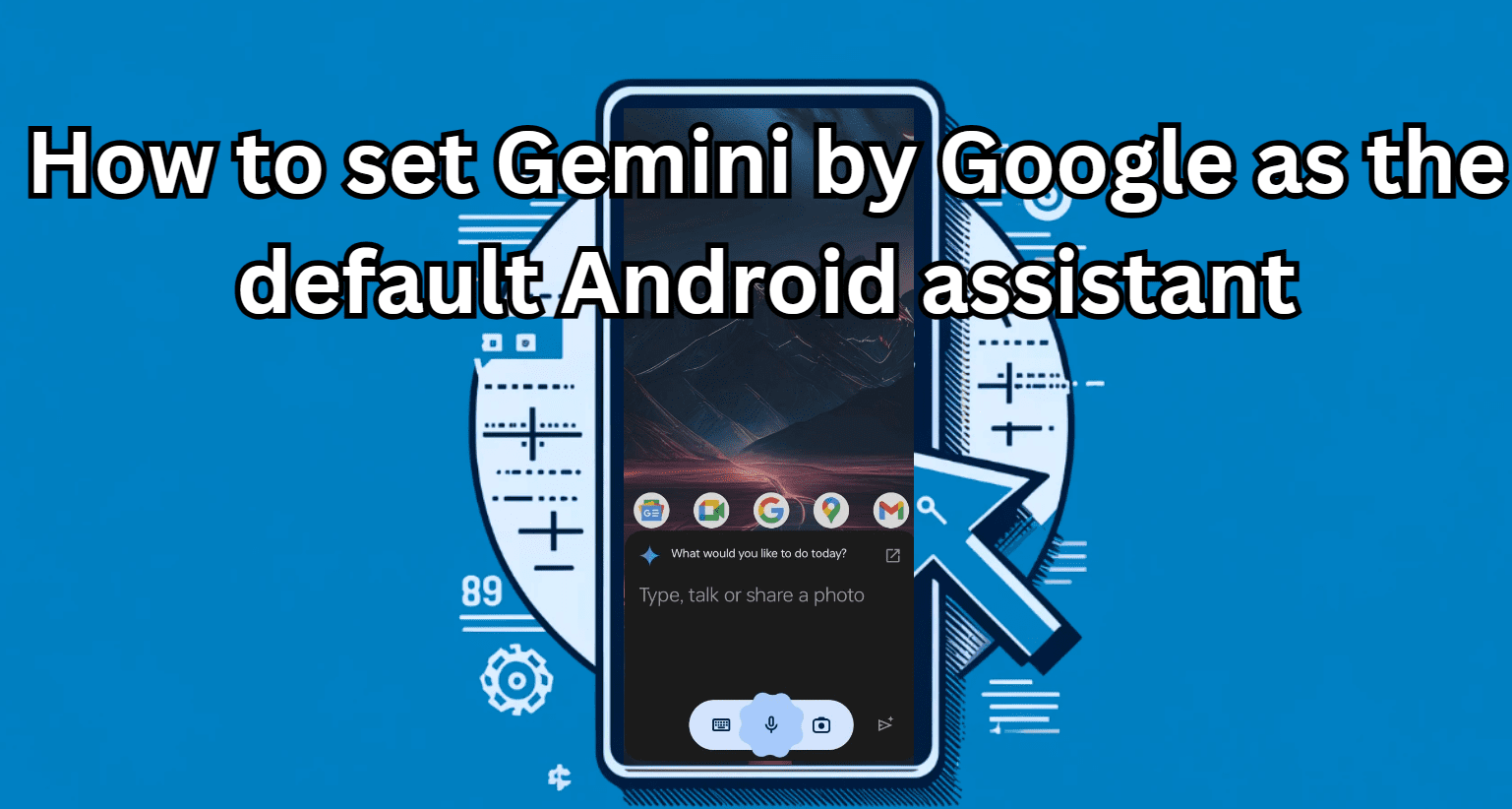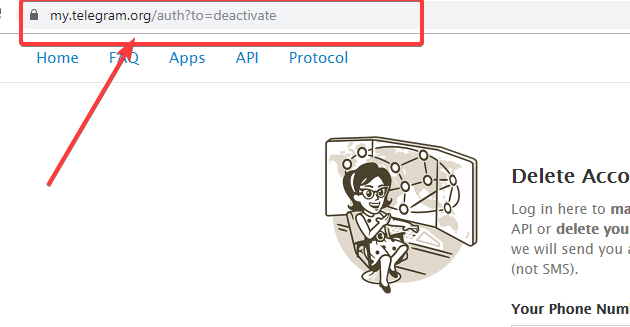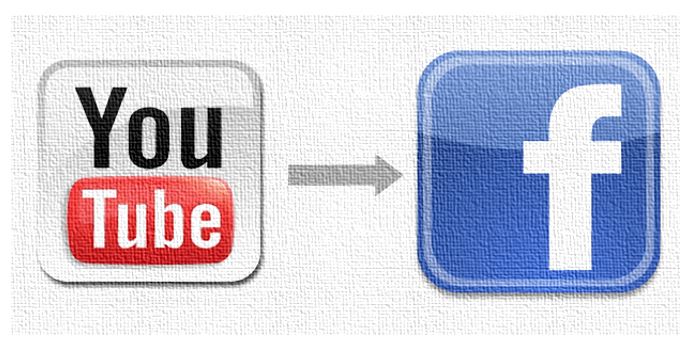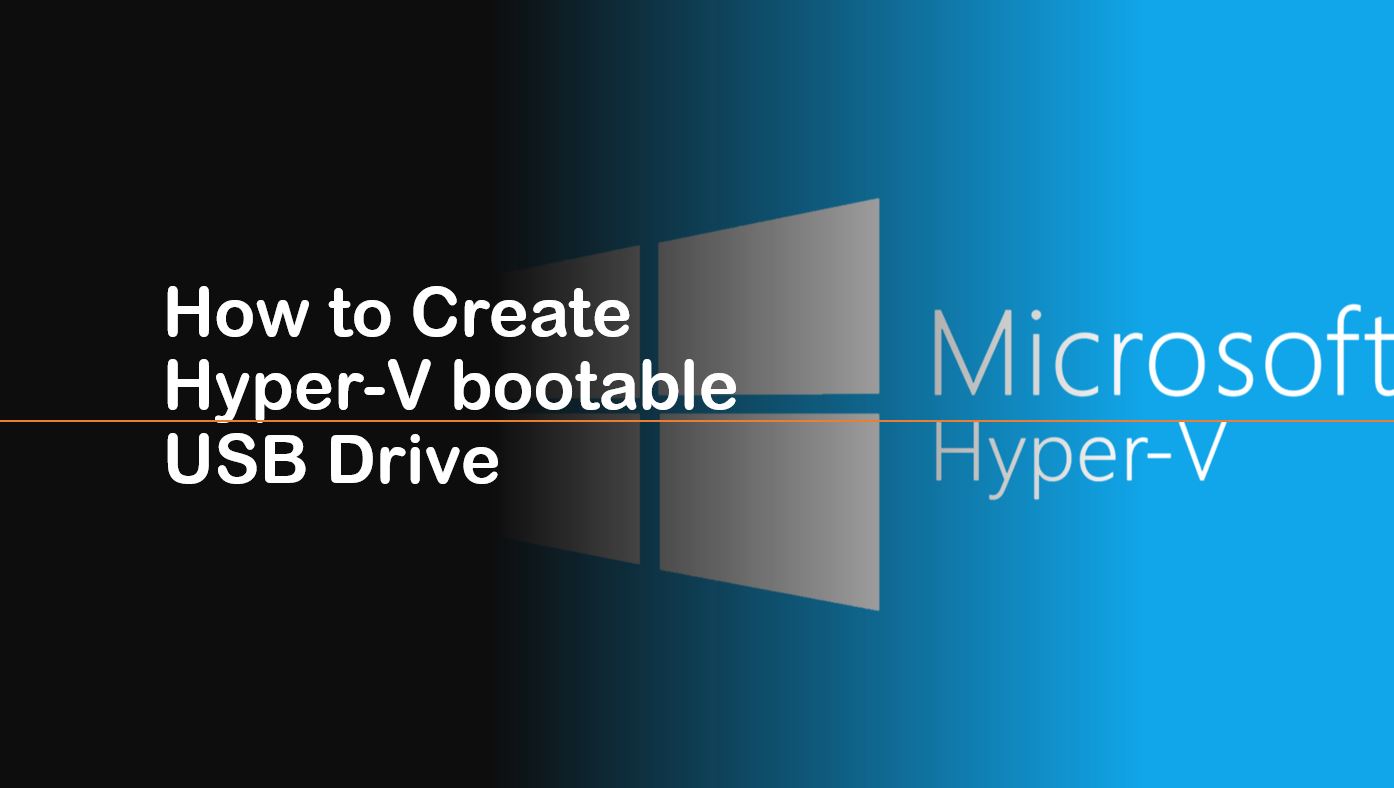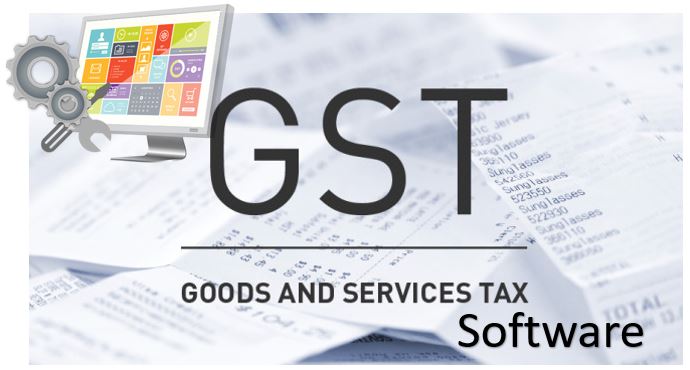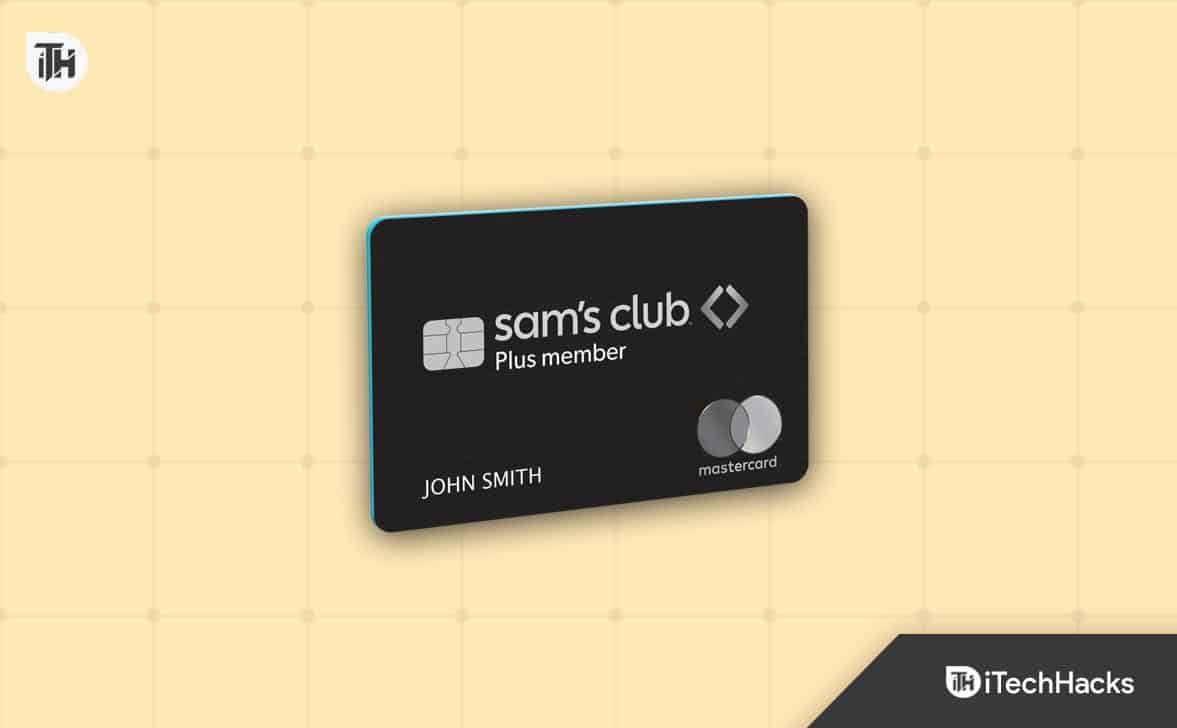"Servicio de juegos"Es un componente en el sistema operativo Windows que mejora la experiencia de juego de los usuarios al administrar y optimizar los procesos relacionados con el juego. Ofrece instalaciones de juegos suaves, actualizaciones y conectividad con los servicios de Xbox, asegurando una integración perfecta con el pase de juego Xbox, los logros del juego y las funciones multijugador. Al proporcionar un entorno estable y optimizado, el servicio de juegos de Windows ayuda a mejorar el rendimiento del juego, reducir la latencia y admitir características avanzadas como DirectStorage y Auto HDR, lo que lo convierte en una herramienta esencial para los jugadores en Windows.
Pasos para instalar servicios de juego en Windows 11 o 10
Paso 1: Abierto de PowerShell
Inicie la aplicación terminal haciendo clic derecho en WindowsComenzarbotón y seleccionar el "Terminal de Windows (administrador)" o "PowerShell (administrador)" opción.
Paso 2: Abra Microsoft Store
Para instalar los servicios de juego, ejecute los comandos que se proporcionan a continuación. El primer comando asegurará que el paquete "Servicios de juego" se elimine si ya existe. El segundo comando abrirá la tienda de Microsoft y mostrará la página de servicios de juego para la instalación.
Get-AppxPackage -allusers gamingservices | remove-appxpackage -allusersstart ms-windows-store://pdp/?productid=9MWPM2CQNLHNPaso 3: Instalación de servicios de juego en Windows
Finalmente, en la página de Microsoft Store en su sistema operativo Windows, verá el "Servicios de juego"Para instalar. Haga clic en el "ConseguirBotón para iniciar el proceso de instalación.
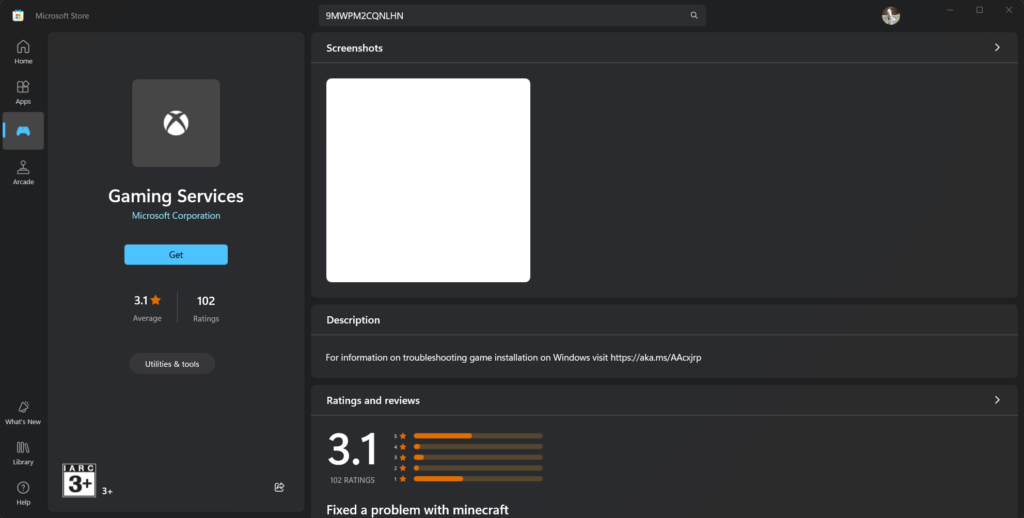
Paso 4: Verificar la instalación
Una vez que se complete la instalación de la aplicación Microsoft Store, regrese a PowerShell y ejecute el comando. Como se muestra en la captura de pantalla, proporcionará los detalles del instalado "Microsoft.gamingServices" paquete.
get-appxpackage Microsoft.GamingServices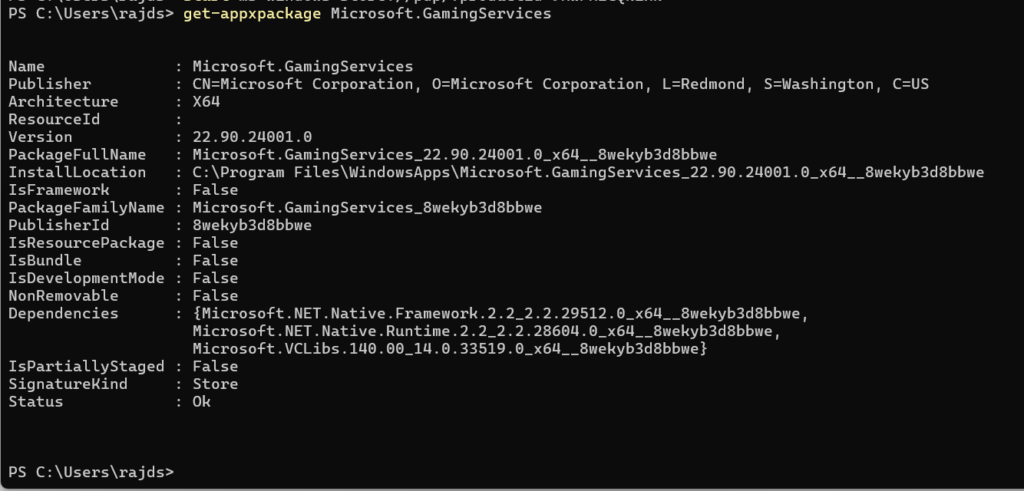
Paso 5: desinstalación
Presione el "Win+I "llaves, ir aAplicacionesy buscar "Servicios de juego"A medida que aparece, haga clic en los tres puntos dados frente a él y seleccione"Desinstalar. "
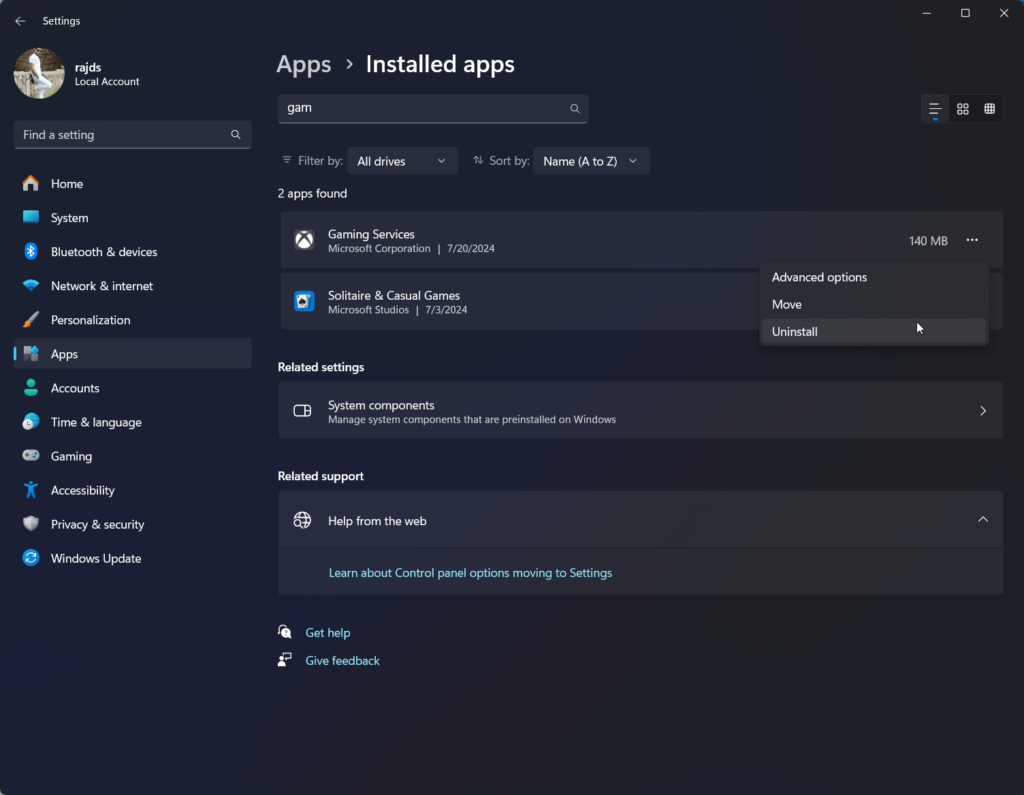
Otros artículos: